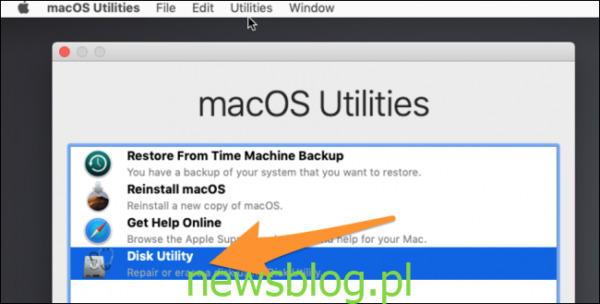Jeśli Twój Mac nie uruchamia się, istnieje ukryty „Tryb odzyskiwania”, którego możesz użyć do zdiagnozowania i rozwiązania problemów lub całkowitej ponownej instalacji systemu macOS.
Pierwszą rzeczą, którą musisz zrobić, jest uruchomienie trybu odzyskiwania. Na szczęście to proste. Wyłącz komputer Mac, a następnie uruchom go ponownie, przytrzymując klawisze Command + R podczas uruchamiania. Powinno to spowodować przejście do trybu odzyskiwania, w którym zobaczysz okno „Narzędzia macOS”. Tryb odzyskiwania oferuje cztery usługi: możliwość przywrócenia danych z kopii zapasowej Time Machine, uzyskania pomocy online ze strony wsparcia Apple, rozwiązywania problemów z dyskiem za pomocą Narzędzia dyskowego oraz ponownej instalacji systemu macOS. W tym artykule skupimy się na dwóch ostatnich opcjach.
Uruchom pierwszą pomoc z partycji odzyskiwania
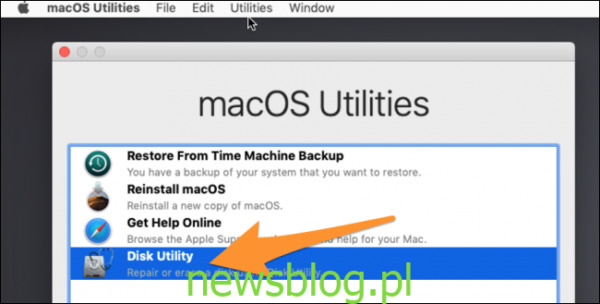
Partycja przywracania na wszystkich komputerach Mac jest wyposażona w Narzędzie dyskowe, które umożliwia uruchomienie „pierwszej pomocy” na dysku, który może być uszkodzony, i podjęcie próby rozwiązania niektórych problemów.
Ostrzeżenie: jeśli Narzędzie dyskowe poinformuje Cię, że dysk jest bliski awarii, potraktuj to poważnie. Zalecamy utworzenie kopii zapasowej komputera Mac (jeśli jeszcze tego nie robiłeś) i wymianę dysku. Narzędzie dyskowe nie będzie w stanie naprawić uszkodzonego dysku.
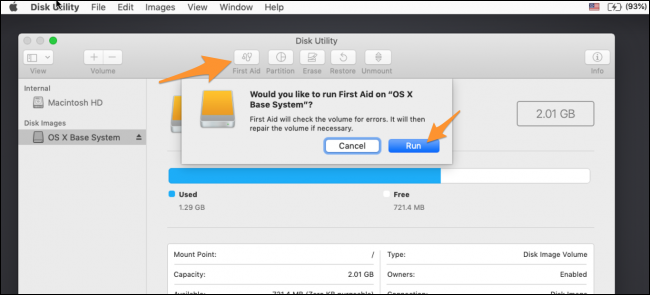
Po zakończeniu spróbuj ponownie uruchomić system macOS. Jeśli Narzędzie dyskowe nie było w stanie naprawić wszystkich problemów, możesz spróbować uruchomić je ponownie, ponieważ często można naprawić więcej na drugim przejściu.
Jeśli jednak Narzędzie dyskowe zgłosi, że nie może naprawić niektórych błędów, prawdopodobnie jest to dobry moment, aby wykonać kopię zapasową wszystkiego, co możesz, i wymienić dysk.
Jeśli wszystko inne zawiedzie: Zainstaluj ponownie system macOS
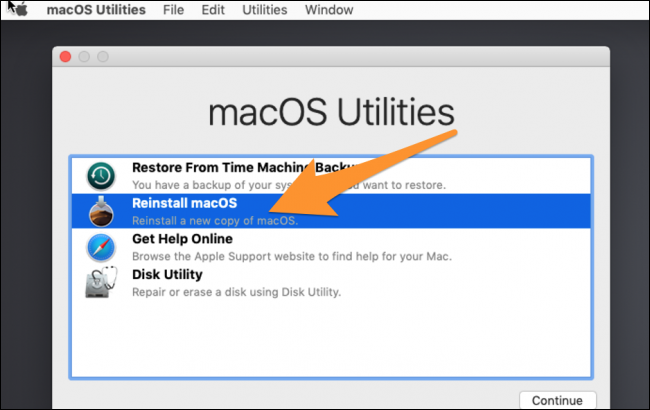
Czasami wystarczy zacząć od nowa. Na szczęście nie stracisz plików podczas ponownej instalacji systemu macOS, ponieważ używa tego samego procesu co aktualizacja. Zakłada to oczywiście, że dysk nadal działa i nie jest całkowicie uszkodzony, co może powodować problemy. Mimo to najlepiej jest najpierw wykonać kopię zapasową, którą można wykonać w Narzędziu dyskowym bez ładowania do systemu macOS.
Na ekranie powitalnym trybu odzyskiwania wybierz opcję „Zainstaluj ponownie macOS”, co spowoduje wyświetlenie instalatora.
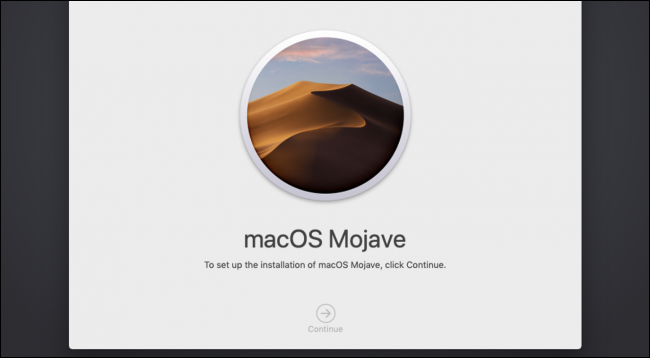
Musisz zaakceptować warunki korzystania z usługi i wybrać dysk, na którym chcesz zainstalować. Wybierz swój główny dysk.
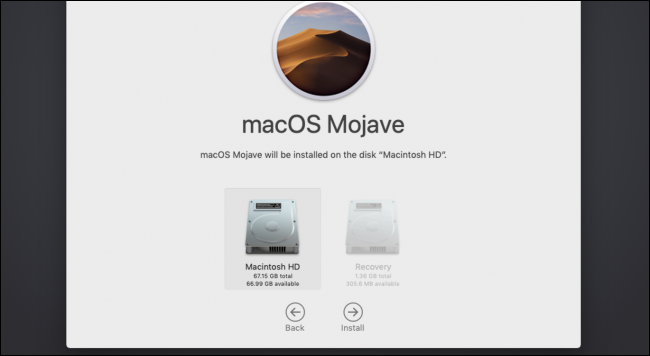
Proces instalacji zostanie uruchomiony, a po zakończeniu powinieneś uruchomić nową kopię systemu macOS, mając nadzieję, że pliki są nienaruszone.